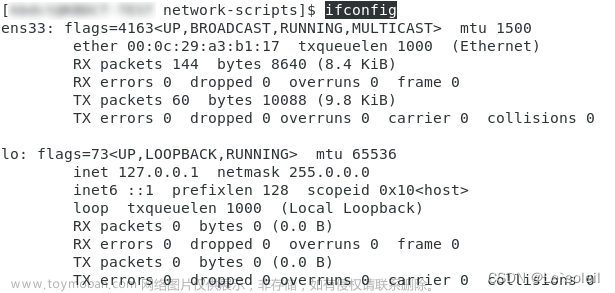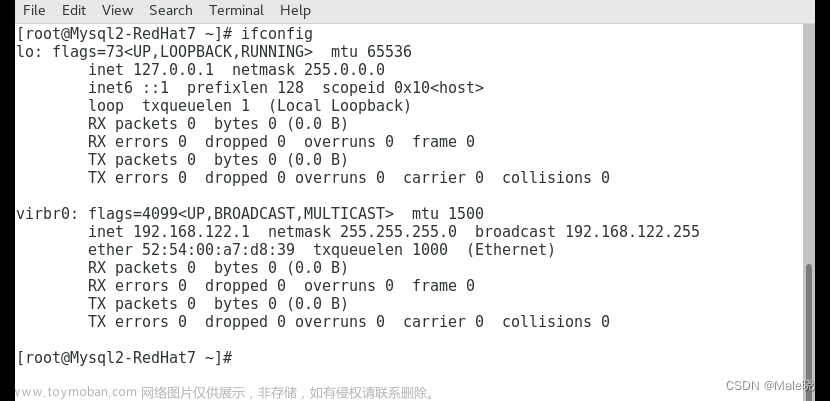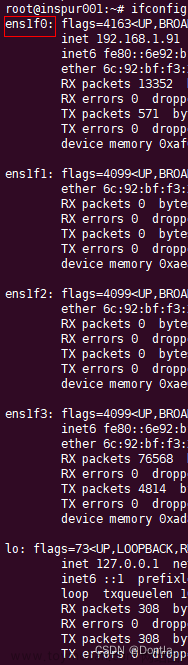在Ubtuntu中的ens33没有ip
如果Ubuntu版本过高
sudo netplan apply
如果是Ubuntu 16.04及更早版本
sudo vi /etc/systemd/resolved.conf
具体情况如下图所示

1: lo: <LOOPBACK,UP,LOWER_UP> mtu 65536 qdisc noqueue state UNKNOWN group default qlen 1000
link/loopback 00:00:00:00:00:00 brd 00:00:00:00:00:00
inet 127.0.0.1/8 scope host lo
valid_lft forever preferred_lft forever
inet6 ::1/128 scope host
valid_lft forever preferred_lft forever
2: ens33: <BROADCAST,MULTICAST> mtu 1500 qdisc fq_codel state DOWN group default qlen 1000
link/ether 00:0c:29:ba:af:1e brd ff:ff:ff:ff:ff:ff
altname enp2s1
根据信息提示
ens33接口状态为“DOWN”,这意味着它目前处于禁用状态,可能没有被正确配置或者启动。你需要确保ens33接口已启用并配置了IP地址。
你可以通过以下命令启用ens33接口:
sudo ip link set ens33 up
然后,你可以通过以下命令配置IP地址:
sudo ip addr add <ip_address>/<subnet_mask> dev ens33
关于ip的选取,如果使用NAT模式,打开本地电脑的cmd窗口(win+R)

输入
ipconfig
找到VMnet8,选择合适的IPv4(192.168.220.***)

例如,如果你的IP地址是192.168.220.200,子网掩码是255.255.255.0,则可以使用以下命令:
sudo ip addr add 192.168.220.200/24 dev ens33
接下来,你可以使用以下命令来检查IP地址是否正确配置:
ip addr show ens33
如果一切正常,你应该能够看到ens33接口的IP地址已经正确配置。

另外,如果你的Ubuntu版本较新,则可能会出现类似于“ens33”这样的网络接口命名方案,而不是以前的“eth0”命名方案。这是因为Ubuntu引入了一种新的预测性网络接口命名方案。如果你的网络接口名称不是“ens33”,则需要相应地更改命令中的接口名称。
接下来重启网络,如果你使用Network Manager管理网络连接,则可以使用以下命令重启Network Manager服务:
sudo service network-manager restart
1、无法ping通www.baidu.com
hadoop@ubuntu:~/Desktop$ ping www.baidu.com
ping: www.baidu.com: Temporary failure in name resolution

根据信息来看,ens33网络接口成功配置,并分配了IP地址。但是,ping命令无法解析域名,这可能是由于DNS设置问题导致的。
可以尝试通过以下步骤解决这个问题:
- 检查你的DNS设置是否正确
可以使用以下命令来添加DNS服务器地址:
sudo vi /etc/systemd/resolved.conf
在该文件中添加以下行,将DNS服务器地址替换为你要使用的DNS服务器地址:
nameserver 8.8.8.8
这将使用Google的公共DNS服务器。你也可以使用其他DNS服务器,例如你的ISP提供的DNS服务器。

保存并关闭文件后,重启systemd-resolved服务以使更改生效:
sudo systemctl restart systemd-resolved.service
可以使用resolvectl status命令来检查DNS是否已经配置成功。
sudo resolvectl status

2、仍然ping不通,考虑是DNS的问题,选取公共DNS
打开/etc/systemd/resolved.conf文件:
sudo vi /etc/systemd/resolved.conf
注释掉DNS行,并添加一行DNS=114.114.114.114,即:
#DNS=8.8.8.8
DNS=114.114.114.114

保存并关闭文件。
重启systemd-resolved服务:
sudo systemctl restart systemd-resolved
确认新的DNS服务器地址已经生效:
resolvectl status
此时应该能看到Current DNS Server: 114.114.114.114。
3、忘记设置网关
在旧版本的 Ubuntu(如 Ubuntu 16.04及更早版本),您可以在 /etc/network/interfaces 文件中配置网络接口和网关。您需要编辑该文件并添加以下行:
auto eth0
iface eth0 inet static
address 192.168.1.10
netmask 255.255.255.0
gateway 192.168.1.1
在上面的示例中,eth0 是网络接口的名称,address 是接口的IP地址,netmask 是子网掩码,gateway 是默认网关。请根据您的网络设置进行修改。
如果您使用的是新版本的 Ubuntu(如 Ubuntu 18.04及更高版本),则使用 netplan 来配置网络接口和网关。在这种情况下,您需要编辑 /etc/netplan/*.yaml 文件,并添加以下行:
sudo vi /etc/netplan/*.yaml
network:
version: 2
renderer: networkd
ethernets:
eth0:
dhcp4: no
addresses:
- 192.168.220.200/24
gateway4: 192.168.220.1
nameservers:
addresses: [114.114.114.114]
在上面的示例中,eth0 是网络接口的名称,addresses 是接口的IP地址和子网掩码,gateway4 是默认网关,nameservers 是DNS服务器的IP地址。
请注意,netplan 文件名以 .yaml 结尾,并且您需要运行 sudo netplan apply 命令来应用更改。

发现了问题,原因在于我之前使用/etc/netplan/*.yaml 配置过了ip,但是又使用了 sudo ip addr add 192.168.220.200/24 dev ens33来配置,两个ip不一样导致混乱
4、使用sudo ip addr add与/etc/netplan/*.yaml冲突
如果您手动使用 sudo ip addr add 命令设置的IP地址与 /etc/netplan/*.yaml 文件中配置的IP地址不一致,可能会导致网络配置出现混乱和错误。这是因为Ubuntu系统在启动时将首先读取 netplan 配置文件,并使用其中的配置信息来设置网络接口。如果您手动更改了IP地址,但没有更新 netplan 配置文件,那么系统将在下一次启动时使用不同的IP地址,这可能会导致网络故障或连接问题。因此,建议您只在 netplan 配置文件中更改网络设置,以确保一致性和正确性。如果您需要更改IP地址或其他网络设置,最好通过修改 netplan 配置文件来实现。
修改ip网关使其保持一致

如果在 Ubuntu 18.04 或更高版本中使用 netplan 配置网络,当您修改 /etc/netplan/*.yaml 文件时,您需要应用更改以使其生效。为此,请运行以下命令:
sudo netplan apply
这将重新加载网络配置并使更改生效。不需要重启任何服务。
4、ip a显示的与/etc/netplan/*.yaml不一样

可以发现网络连接成功,但是ip似乎不是我们设置的
sudo vi /etc/netplan/*.yaml

加入 dhcp4: no # 禁用 DHCP
network:
version: 2
renderer: NetworkManager
ethernets:
ens33:
addresses:
- 192.168.220.200/24 # 请替换为您想要使用的 IP >地址和子网掩码
dhcp4: no # 禁用 DHCP
gateway4: 192.168.220.1 # 请替换为您的默认网关
nameservers:
addresses: [114.114.114.114] # 请替换为您>想要使用的 DNS 服务器地址
应用配置文章来源:https://www.toymoban.com/news/detail-686205.html
sudo netplan apply
重启服务文章来源地址https://www.toymoban.com/news/detail-686205.html
sudo systemctl restart NetworkManager
到了这里,关于2023.5.12解决Ubuntu中ens33没有ip的文章就介绍完了。如果您还想了解更多内容,请在右上角搜索TOY模板网以前的文章或继续浏览下面的相关文章,希望大家以后多多支持TOY模板网!